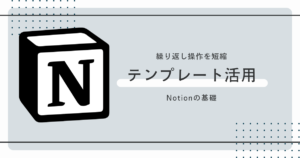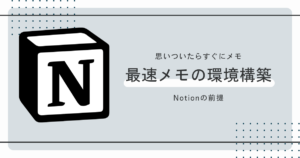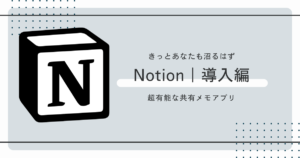今回紹介するのはNotionを使いやすくカスタマイズできるブラウザ拡張機能
その名も「Notion Boost」!!
Notionはデフォルトのままでも使いやすいが、その使いやすさを倍増させてくれるような拡張機能となっている
無駄を省いて画面内になるべく多くの情報を表示させる機能が豊富に盛り込まれている
先に述べておくが当然ではあるがブラウザ拡張機能なのでアプリ版では用いることはできない
そもそも個人的には拡張機能を使えるブラウザ版を使うことをおすすめする
(とは言いつつも最近はアプリ版の機能も充実してきているのでアプリ版でも満足できるかも)
インストール ~ 開くところまで
「Chromeに追加」をクリックして「Notion Boost」をインストール
Notion をブラウザで開いた状態で
拡張機能メニューを開き、「Notion Boost」をクリック

そうするとこんな感じのポップアップが出現するので必要なものをオンにしていく
機能説明
機能をオンにしても大幅に変わることはなく、言われなければ気づかないレベルのものも多い
ただ純正機能で不満に感じる痒いところに手が届くような機能がまとめられている
項目は大量にあるけれども自分好みに個別にカスタマイズ出来るから便利
上の項目から順に機能について説明していく
オンに切り替えても何が変わっているのかよく分からない項目はスキップしているのでご容赦を
Show Outline
見出しのあるページに付箋の付いた目次を表示する
ただしフルページ形式で閲覧しているときのみ
純正機能でサポートされているのでわざわざ使わなくてもいい
Hide AI button from pages
ページ内右下に表示されるAIボタンを非表示にできる
AI機能を使わないというのであればオンにしてもいいと思う
Full width for all pages ☆☆
デフォルトですべてのページの左右の余白を縮小する
拡張機能一つですべてのページの余白縮小を適応できる
アプリ版でもデーテベース内のページは余白縮小できるようになったので以前ほど必須の機能という訳ではないけれども便利なことには違いない
Small text for all pages ☆☆☆
デフォルトですべてのページにテキストサイズを小さくする
アプリ版ではなぜできないのかを疑うレベルの素晴らしい機能
Left align media
画像を中央ではなく左寄せにする
通常は画像を添付するとページの中央に配置されるが、オンにすることで強制的に左寄せにできる
デフォルト機能でも可能だがひと手間かかるのでこだわりがあればオンにしても良い
Add more height to page ☆☆☆
ページ内のアイコンやカバーが非表示になってスッキリする
‘Scroll to top’ button
右下にトップにスクロールして戻るボタンを追加する
フルページでしか効果なし
Close slash command menu after space
「/」入力時に出現するポップアップメニューをスペースキーで閉じられるようになる
Don’t show slash command menu when pressing ‘/’
「/」入力時に出現するポップアップメニューを表示しない
一つ前の機能とダブっているためなのか両方をオンにすることはできない仕様になっている
Show code line numbers
コードブロックの行番号を表示する
コードブロックの視認性を上げてくれるのでよく使う人はオンにしてもいいかも
Enable spellcheck inside code blocks
コードブロック内のスペルミスを赤い線で表示する
こちらもコードブロック関係だが、スペルミスを指摘してくれる
Don’t show popup menu when pasting external links
外部リンクの貼り付け時にポップアップメニューを表示しない
Narrow spacing between items ☆
改行の間隔を狭めることで画面内に多くの情報を表示させられるようになる
画面いっぱいに敷き詰めることができるけど、ちょっとやりすぎな感じもする
お好みでオンにしてみても
Add indentation lines to lists
リストやTodoリストに縦のインデントラインを追加する
縦線を表示することで階層が分かりやすくなる
Bolder text in dark mode
ダークモードでは文字を太くすることで視認性を良くしてくれる
オンにしても誤差レベルだと個人的には思う
Hide ‘Hidden columns’ in board view
ボードビューで「非表示の列」の項目を隠す
Hide comments section from all pages ☆☆
すべてのページからコメントセクションを隠す
コメント機能を使わない人は是非
Hide backlinks section from all pages ☆
すべてのページからバックリンクセクションを隠す
通常だとリンク先に指定されているとバックリンクという項目が表示される
関連ページを見たいと思う場合はオフのままでいいと思うし、
リンクが繋がりすぎて視認性が悪いという場合はオンにしてみてもいいかもしれない
おすすめ
おすすめ機能は「Full width for all pages」「Small text for all pages」という上2つ
これらを使うことで画面内により多くの情報を表示することができる
どちらもデフォルト機能だけで再現できなくもないが、
データベース機能を使う際にはフォントの縮小・左右の余白を縮小はオフでページが作られてしまうため、
仮にすべてのページを変更しようとするととてつもない時間がかかるので拡張機能を入れた方が手軽だ
逆に文字サイズが小さく過ぎて読みにくい場合は使わないほうが良いが
注意点
使用環境が問題なのか作動しない項目もあるので注意が必要だ
原因が判明したら追記しておく
これと似た機能を持つ拡張機能に「Notion X」というものがある
こちらは日本語に対応していて機能自体は分かりやすいのだが、
少なくとも僕の試した限りではうまく作動しなかった
最後に
今回はNotionの機能を拡張してくれる「Notion boost」を紹介した
ブラウザ版でしか得られない恩恵ではあるが、この拡張機能を利用することで無駄なスペースを省くことができる
アプリ版に不満があるのであれば、この拡張機能を使うと解消できる可能性があるのでぜひお試しを